

Illustratorで刺繍風の紙袋デザイン


Lesson
21
刺繍風のかわいい紙袋 難易度★★☆☆☆

-
1
布のテクスチャをスウォッチで背景に敷く
-
2
ロゴや文字にゆがみをつけて手作りの味を出す
-
3
落書き効果で刺繍っぽく表現する
LESSON21-2
ロゴや文字にゆがみをつけて手作りの味を出す
デニム生地のテクスチャの上にロゴで刺繍をしたかのようなかわいいデザインの作り方を紹介します。布地屋さん、アパレルショップ、雑貨店など、色々な業種の紙袋におすすめです。ロゴや文字などは、ゆがみをつけると手作りっぽい味が出ます。上手なゆがませ方を紹介します。
ロゴ、文字、イラストを配置する
今回は、ハンドメイド小物やアパレルなどを扱うセレクトショップ「KAMIBUKURO」というお店の紙袋を想定して製作します!
用意した素材はこちら。
ロゴ、キャッチコピー、イラスト。
イラストはシルエットになったフリー素材で、植物、糸切りばさみ、小鳥を選びました。

このままだと文字が細いのと、カチッとしすぎているので、加工していきます。
輪郭にかすれた線をつける
全部のオブジェクトに、かすれた線をつけてゆらぎをつくっていきます。
ブラシの中から「木炭_ぼかし」を選択して、線の太さを0.25Ptにします。
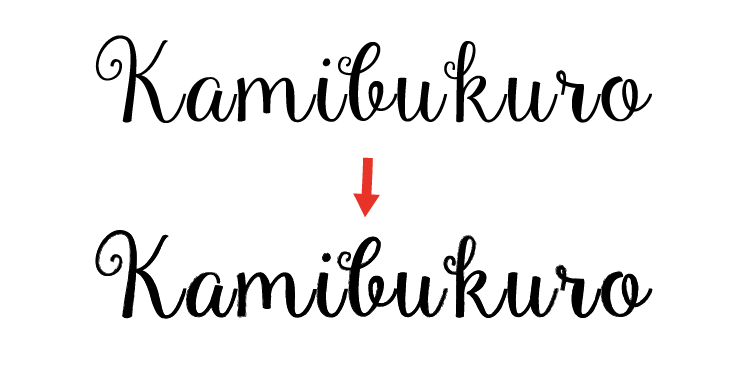
すべてのオブジェクトに同じ加工をします。
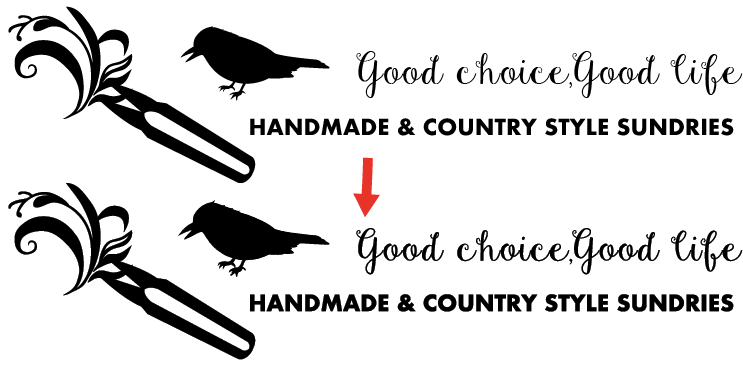
オブジェクトをゆがませる
まだカチッとしているので、さらにオブジェクトにゆがみを付けます。
「効果」→「パスの変形」→「ラフ」を選択してラフのウインドウを出します。
サイズ1%、詳細10inch、ポイント「丸く」を選びます。
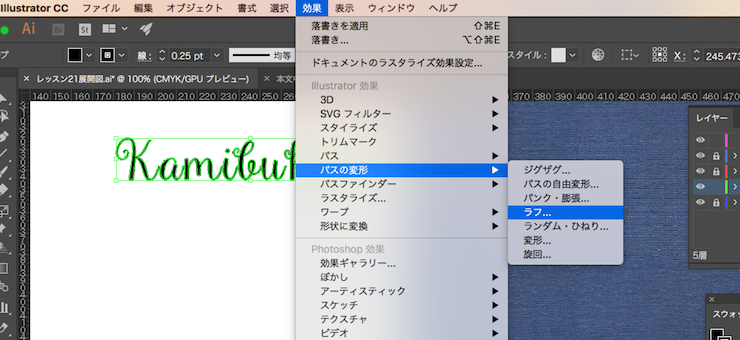
線に手づくりっぽさが出てきました。
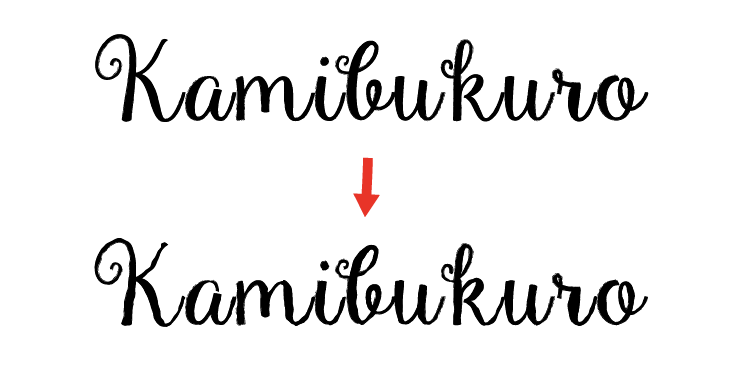
ほかのオブジェクトにも、効果を適用します。
効果は、直前に入力した数値が記憶されているので、毎回同じ数字を入力しなくてもかまいません。
「効果」の一番上にある「効果を適用」を選択すると、直前に使った効果が反映されます。
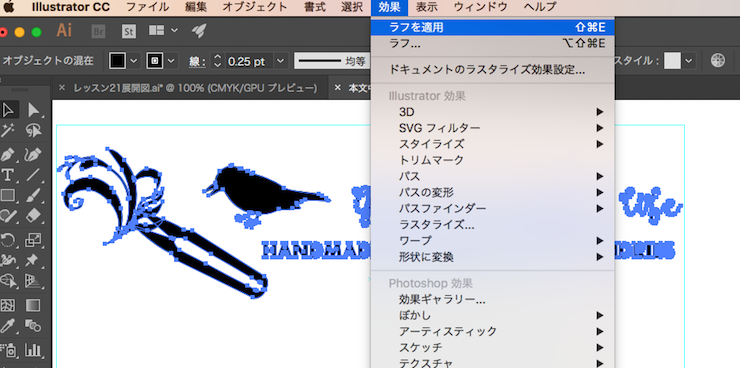
ただし、オブジェクトによってはラフをかけるとゆがみすぎるものが出てくるので、必要かどうかは個別に判断しましょう。
やってみると、小鳥、ハサミ、ゴシック体の文字はラフが似合いませんでしたので取りました。
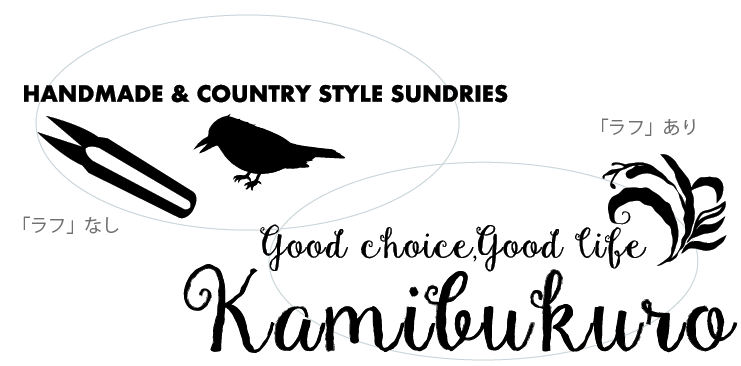

ラフはやりすぎ注意です
ぐにゃぐにゃにゆがませたい時は、それを狙って効果をつけてもいいのですが、今回はあくまでも刺繍の温かみを出したいだけです。あまりゆがませると下手くそな刺繍に見えてしまうので、ほんの少しだけにします。ゆがみすぎるようなら、ラフはなくてもかまいません。
Lesson
21
刺繍風のかわいい紙袋 難易度★★☆☆☆

-
1
布のテクスチャをスウォッチで背景に敷く
-
2
ロゴや文字にゆがみをつけて手作りの味を出す
-
3
落書き効果で刺繍っぽく表現する
お客様インタビュー
お悩みをどのように解決されたか教えていただきました。
-
自社のキャラクターをグッズに役立てた、会話が弾む紙袋
ProGATE株式会社
情報通信業 -
デリケートな製品を安心してリサイクルできる宅配袋
株式会社アヴァンサ
アパレル -
嘉手納町の人々の想いが詰まった、環境に配慮した紙袋
株式会社WEIR
コミケ・同人 -
お客様が自信をもってプレゼントできる、洗練された紙袋
有限会社柚冬庵
小売業
フルオーダー紙袋
紙、紐、印刷が選べるオリジナリティの高い紙袋
ジャストニーズ
入れる物に合わせてこだわれる自由自在のプラン
最小ロット500枚
規格サイズ320
幅とマチが固定。ゆったり大きめサイズ
最小ロット300枚
規格サイズ280
幅とマチが固定。大きめファイルサイズ
最小ロット500枚
規格サイズ260
幅とマチが固定。A4カタログがぴったり
最小ロット500枚
規格サイズ220
幅とマチが固定。食品や雑貨におすすめ
最小ロット500枚
規格サイズ160
幅とマチが固定。かわいいミニサイズ
最小ロット500枚
A4サイズ
書類やカタログに最適!人気の高い規格サイズ
最小ロット500枚
格安ギザギザ(輪転)
大量配布・テイクアウト用に。条件次第で10円台~
原紙使い切り出来高制
規格サイズ マチ幅150
マチ幅が広いので、持ち帰り弁当や食パンに最良
最小ロット500枚
ボトルサイズ
ワインや日本酒など瓶に合う、スリムな縦長仕様
最小ロット1,000枚
宅配袋
紙、印刷、加工が選べる。ベロ付き、ベロなし、糊の有無も指定OK!
既製品紙袋(ロゴなし)
サイズを確認するだけでOK。翌営業日に出荷の短納期!